В этом руководстве я покажу тебе, как создавать привлекательные презентации с помощью функции Морфинга в PowerPoint, в частности, на примере гостиной, которую ты, возможно, хочешь сдать в аренду, например, через Airbnb. Ты будешь пошагово проведен через процесс и получишь ценные советы по тому, как улучшить свою презентацию и сделать ее более привлекательной. Давай начнем!
Главные моменты
- Морфинг обеспечивает плавные переходы между слайдами.
- Ты можешь настраивать объекты на слайдах и контролировать их движение во время презентации.
- Использование изображений и людей помогает ясно передавать твое послание.
Пошаговое руководство
Чтобы начать работу с Морфингом в PowerPoint, выполните следующие шаги:
Сначала открой программу PowerPoint и перейди в режим презентации. Теперь тебе нужно показать первый слайд, который просто изображает красивую гостиную. Я буду использовать здесь изображение, которое ты загрузил. Важно, чтобы у тебя было изображение с соответствующей лицензией. После вставки изображения первый слайд должен выглядеть следующим образом:
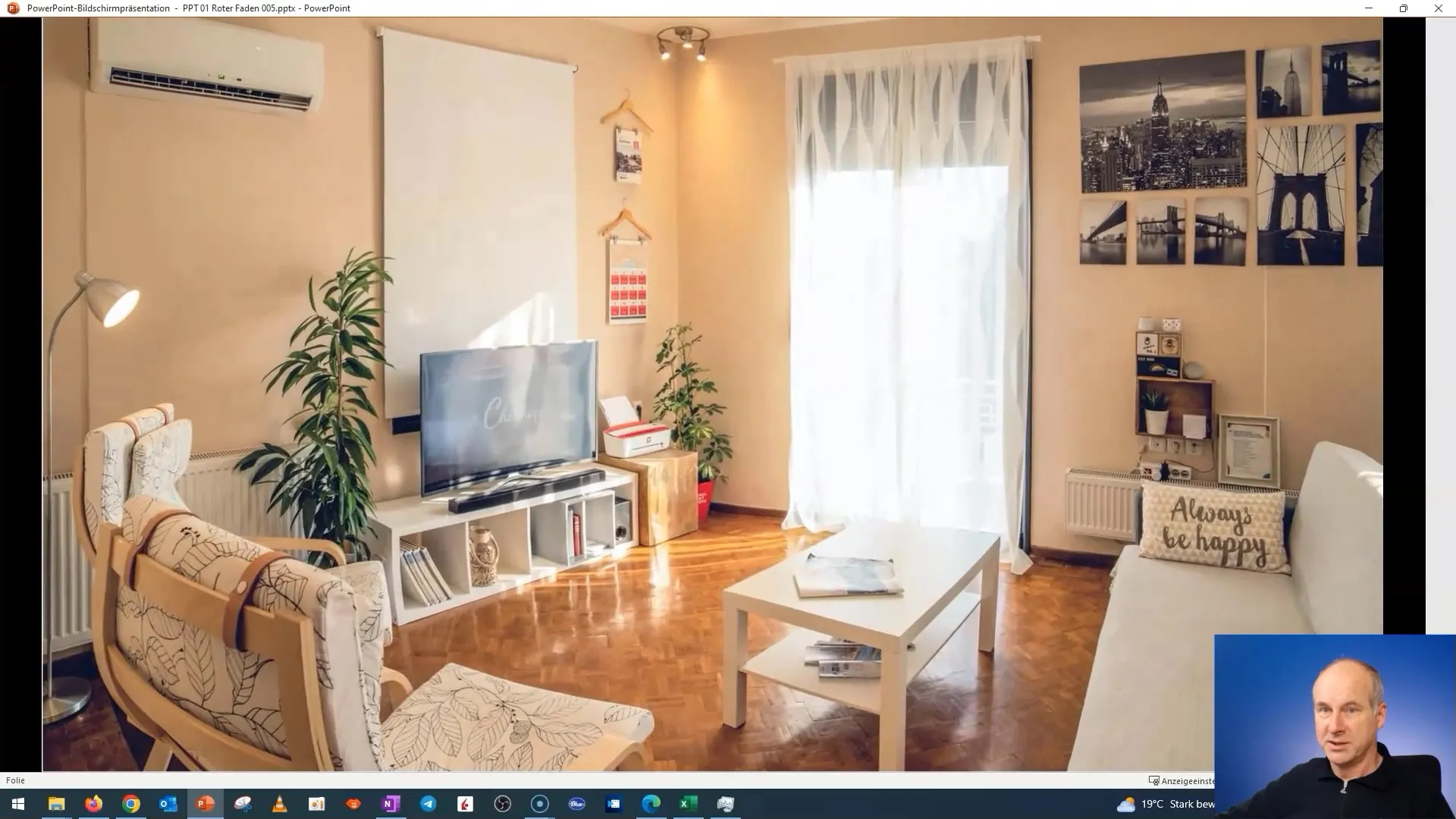
Чтобы правильно использовать функцию Морфинг, теперь тебе нужно добавить второй слайд. Для этого продублируй первый слайд и начни указывать на конкретные элементы в комнате. Например, ты можешь указать на кондиционер или большой телевизор. Обращая внимание на определенные особенности, ты можешь повысить интерес зрителей.
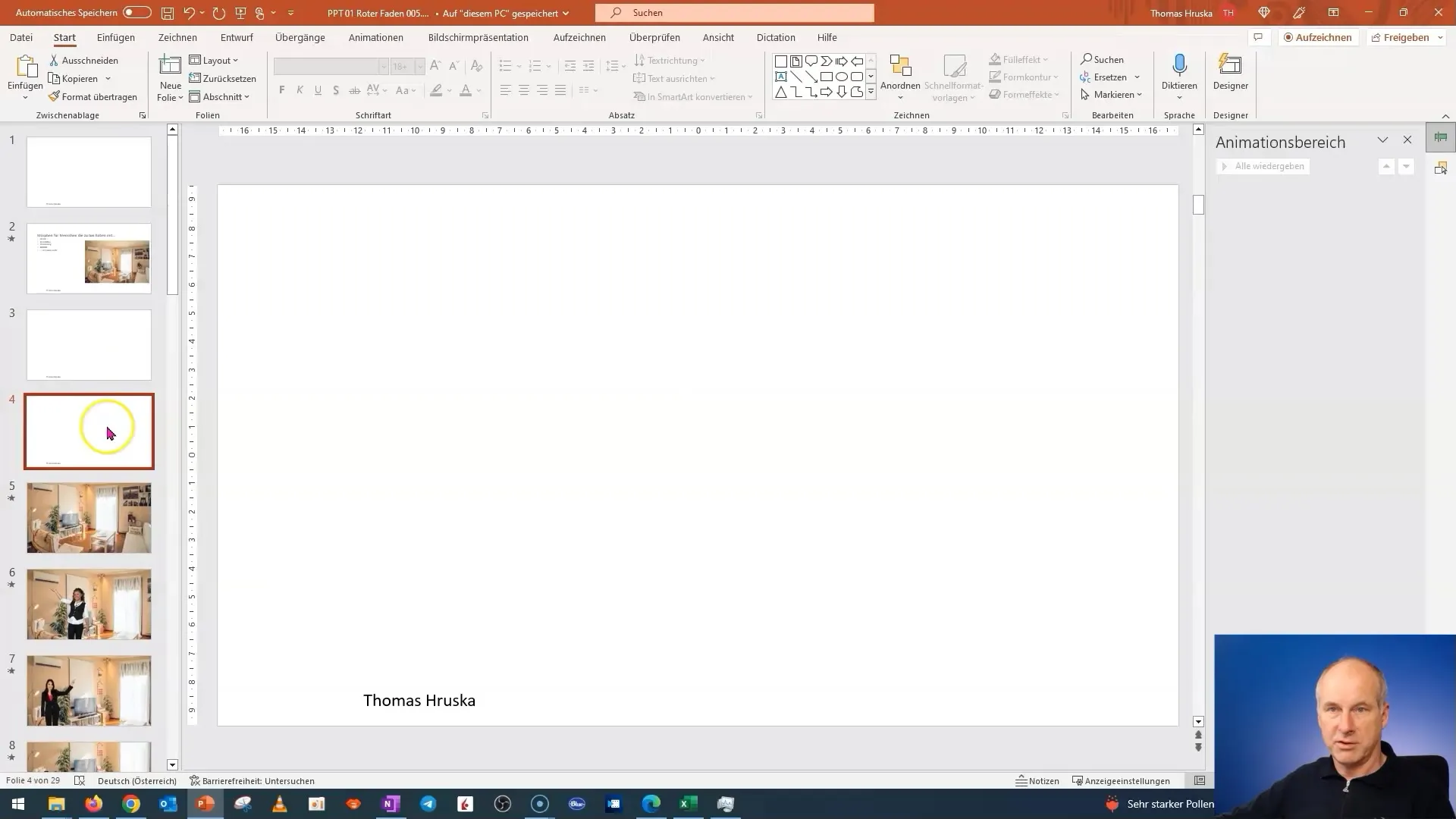
Сейчас я расскажу, как сделать элементы прозрачными, чтобы выделить их во время презентации. Просто перетяни грани слайда и сделай видимыми фоновые элементы. Это поможет сосредоточить внимание на главном изображении, в то время как другие элементы на заднем плане останутся легко различимыми.
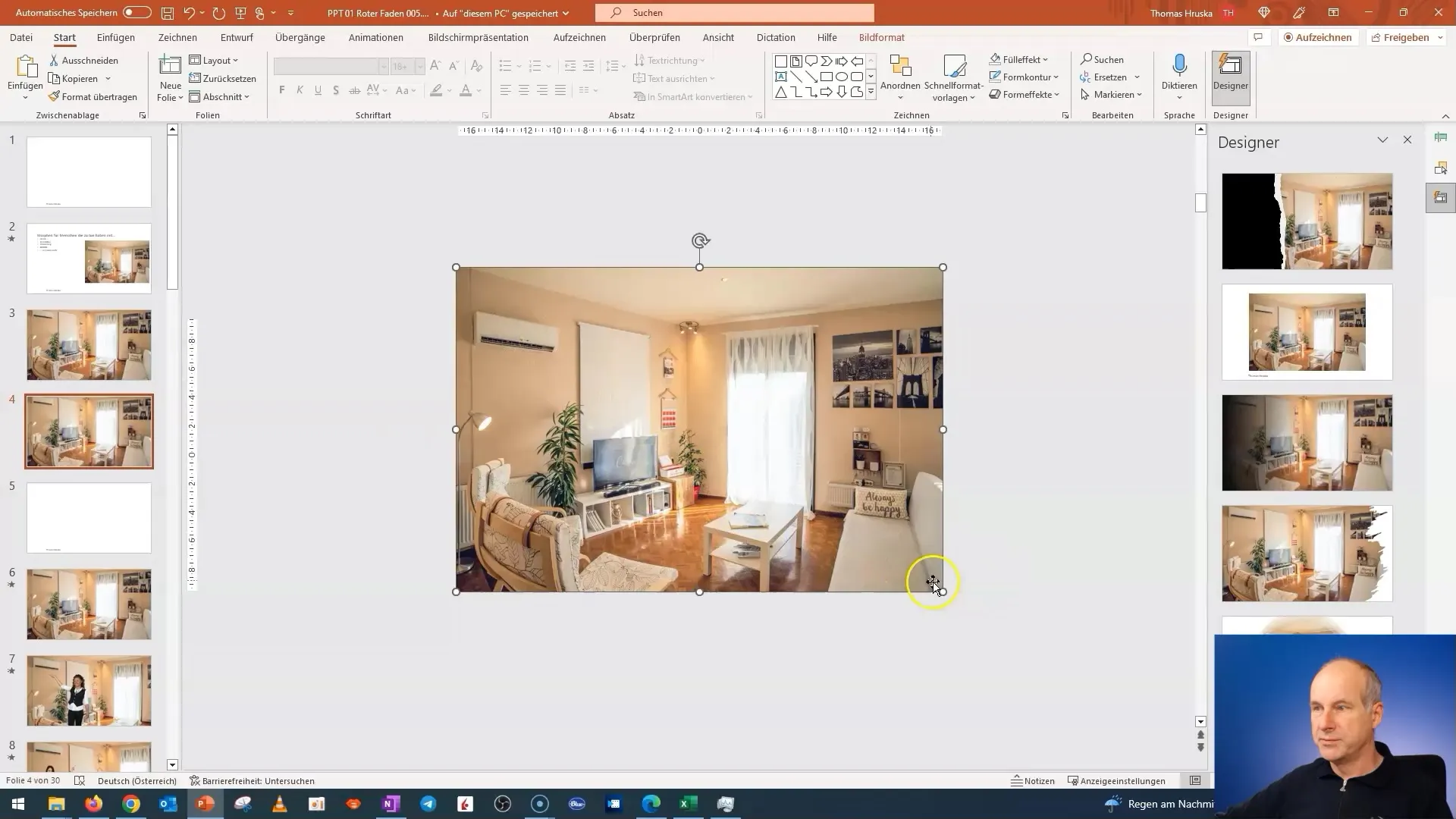
Чтобы добавить человека, указывающего на кондиционер, перейди во вкладку "Вставить" и выбери подходящую фигуру. Здесь ты можешь выбрать из различных предустановленных фигур, доступных с PowerPoint 2019. Обрати внимание, чтобы персонаж выглядел дружелюбно и оптимистично, чтобы произвести положительное впечатление.
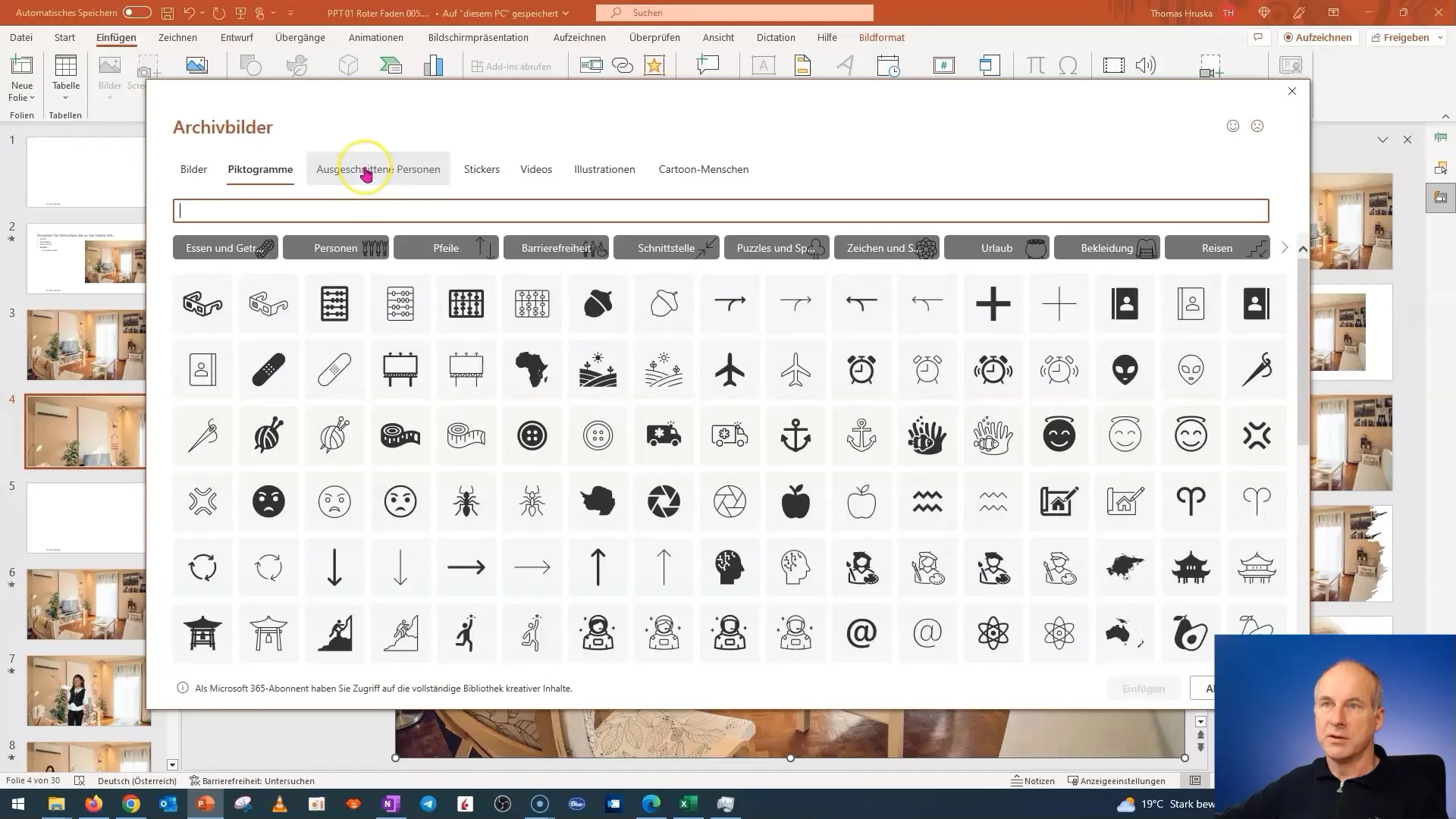
После вставки персонажа перемести его в правильное место. Я рекомендую разместить его над кондиционером, на который ты хочешь указать. Это поможет контролировать пропорции и убедиться, что фигура оказывает нужное воздействие.
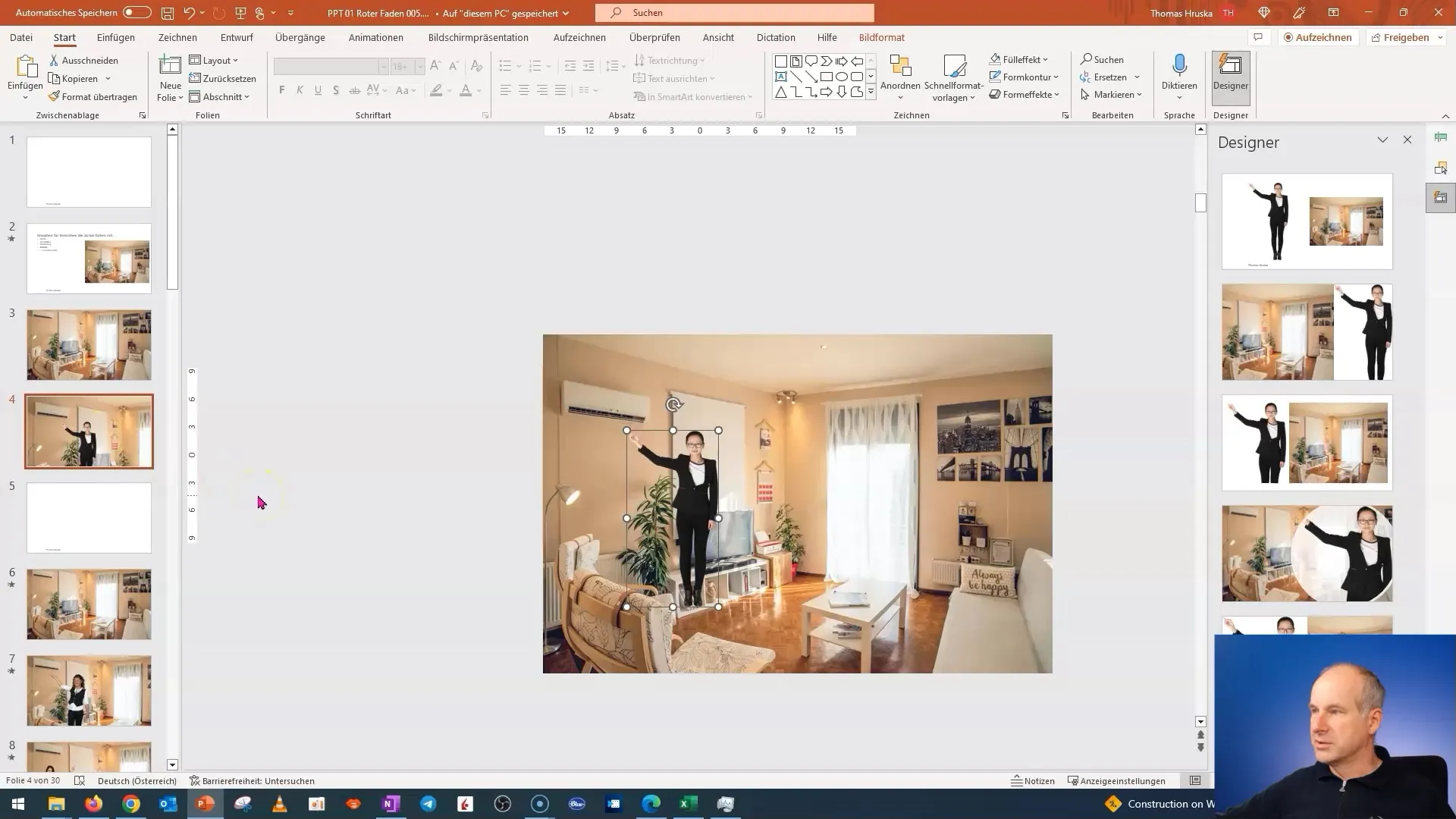
Если ты хочешь изменить положение фигуры, просто настрой графику. Обращай внимание, чтобы сохранить пропорции, чтобы фигура оставалась согласованной. Важно, чтобы пропорции были правильными, чтобы презентация выглядела профессионально.
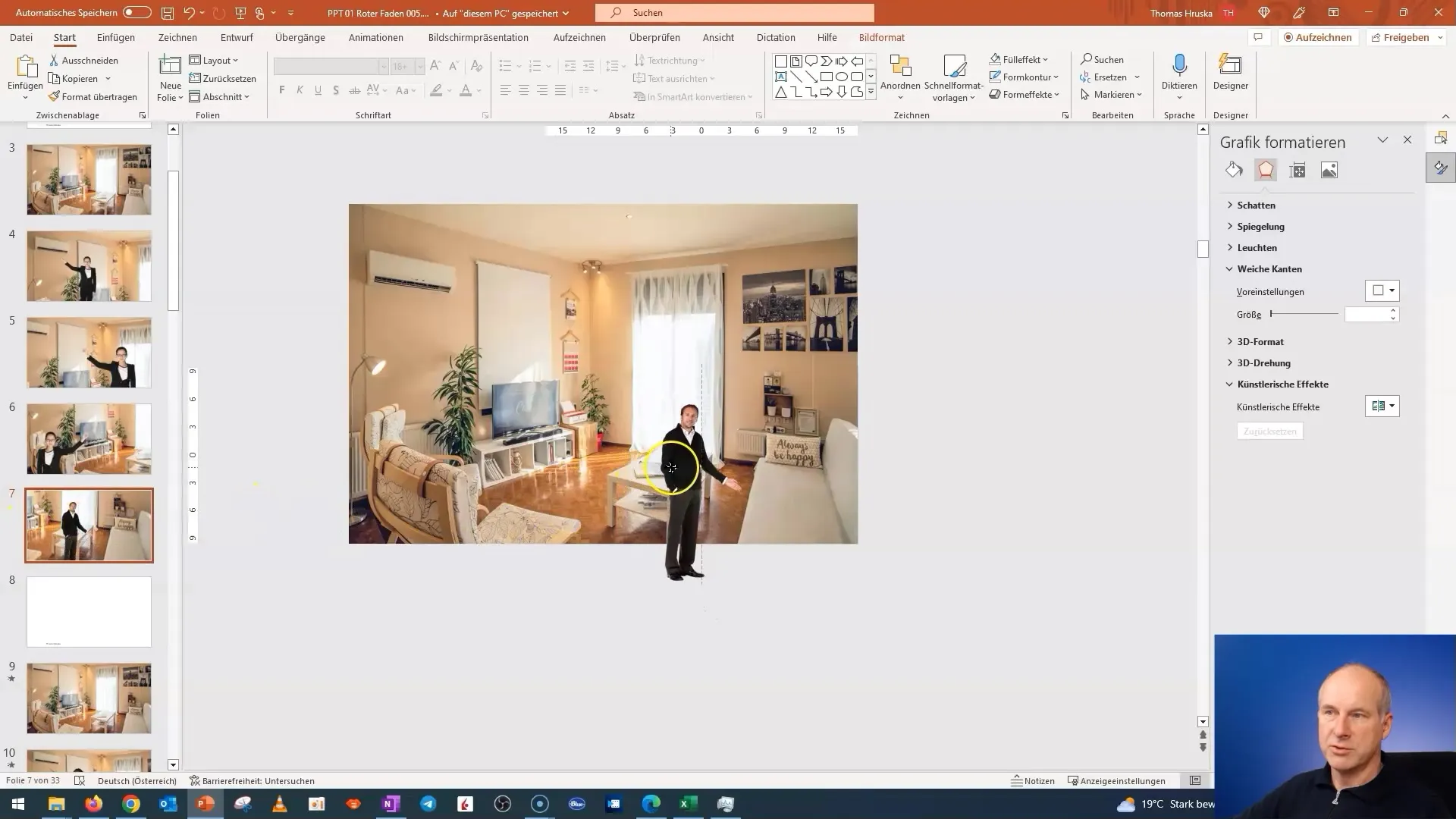
Теперь продублируй второй слайд, чтобы создать еще одно указание, например, на телевизор. Размести персонажа там, где он указывает на элемент, который ты хочешь продемонстрировать. Убедись, что персонажи перемещаются в соответствии с их позицией в комнате.
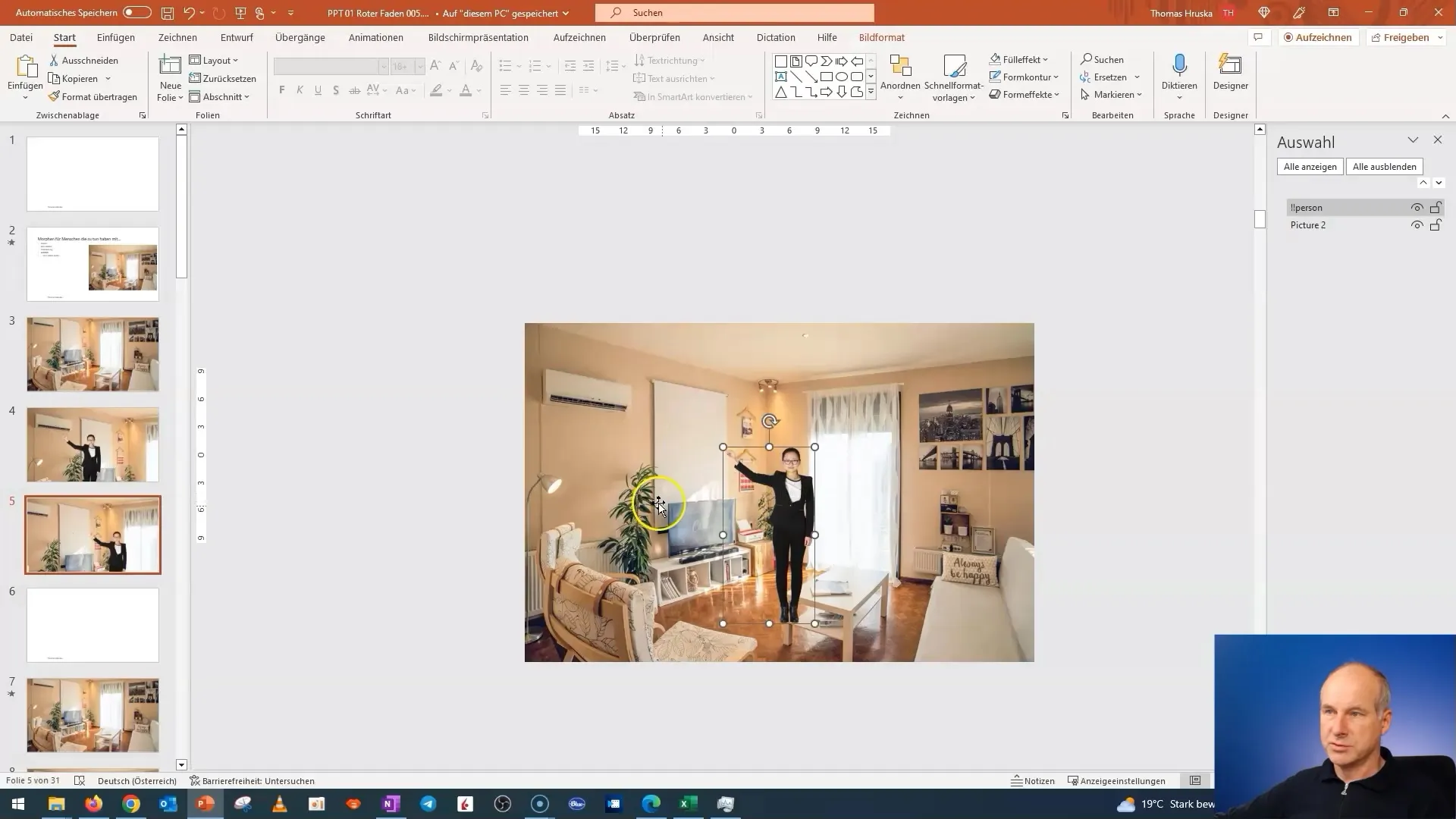
Для твоей завершающей презентации обрати внимание на объекты, на которые ты хочешь указать. Для этого ты можешь работать с различными цветами стрелок или рамок, чтобы создать визуальные акценты. Главное - ясно и понятно изложить правильную информацию.
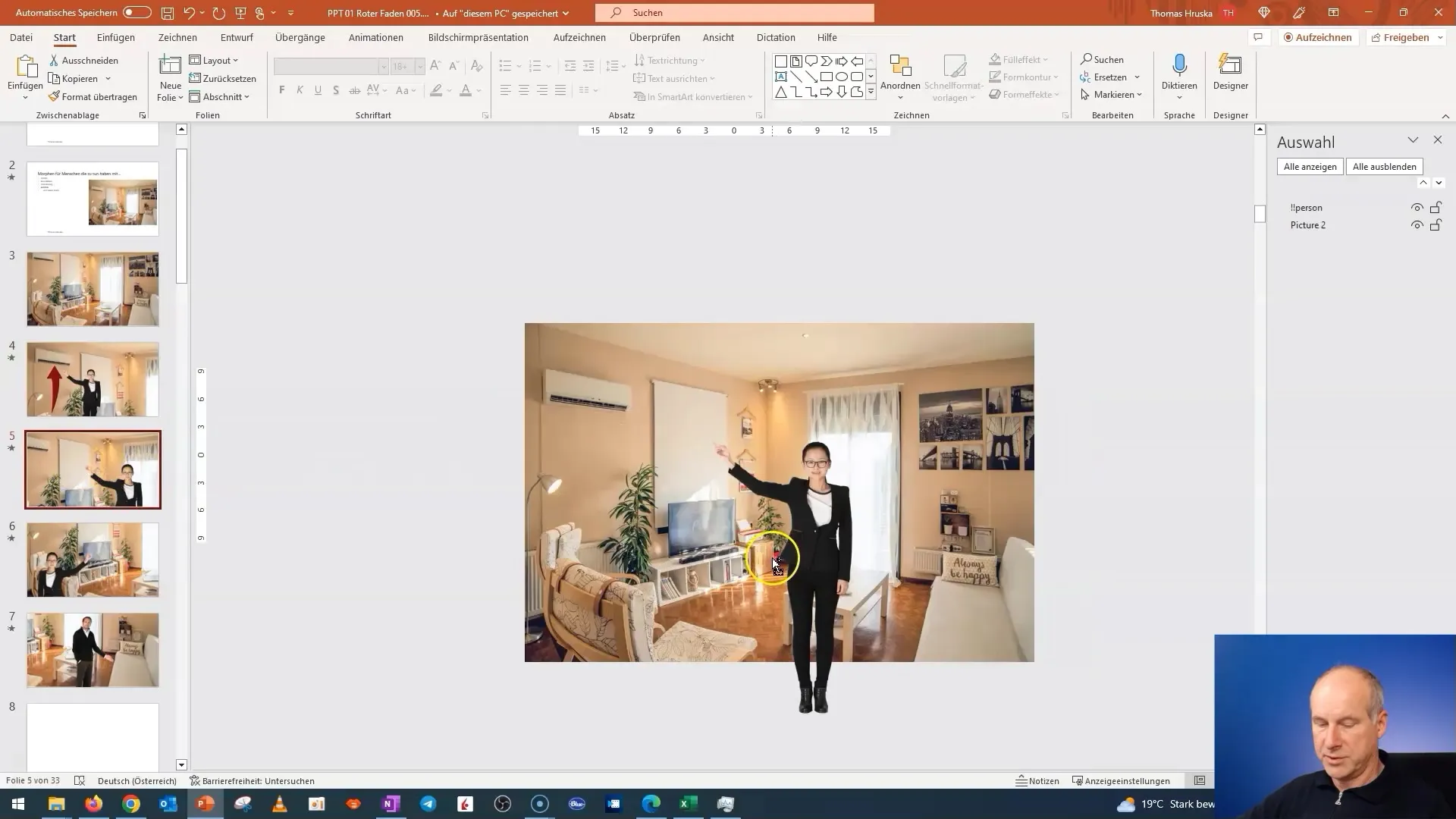
Прежде чем тестировать это в режиме презентации, убедись, что переходы сделаны плавными. Выдели все слайды с второго по последний и активируй функцию Морфинга. Теперь ты можешь убедиться, что все работает слаженно и зрители будут удивлены впечатляющим визуальным опытом.
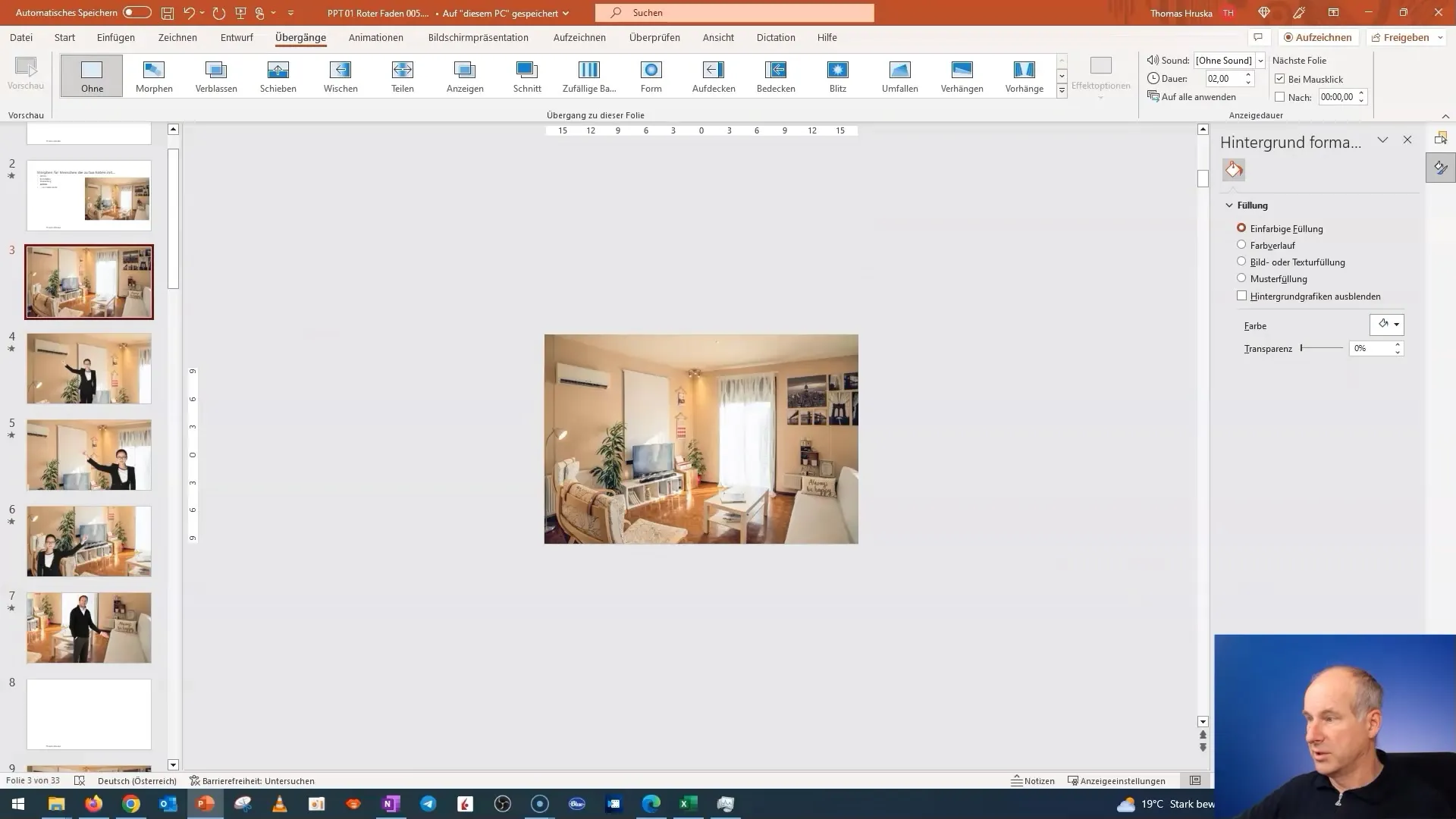
Наконец, когда все идет хорошо, ты можешь начать свою презентацию и анимировать людей и стрелки, пуская их внутрь. Обрати внимание, чтобы они двигались изящно и указывали на объекты, которые нужно презентовать, чтобы привлечь внимание зрителей.
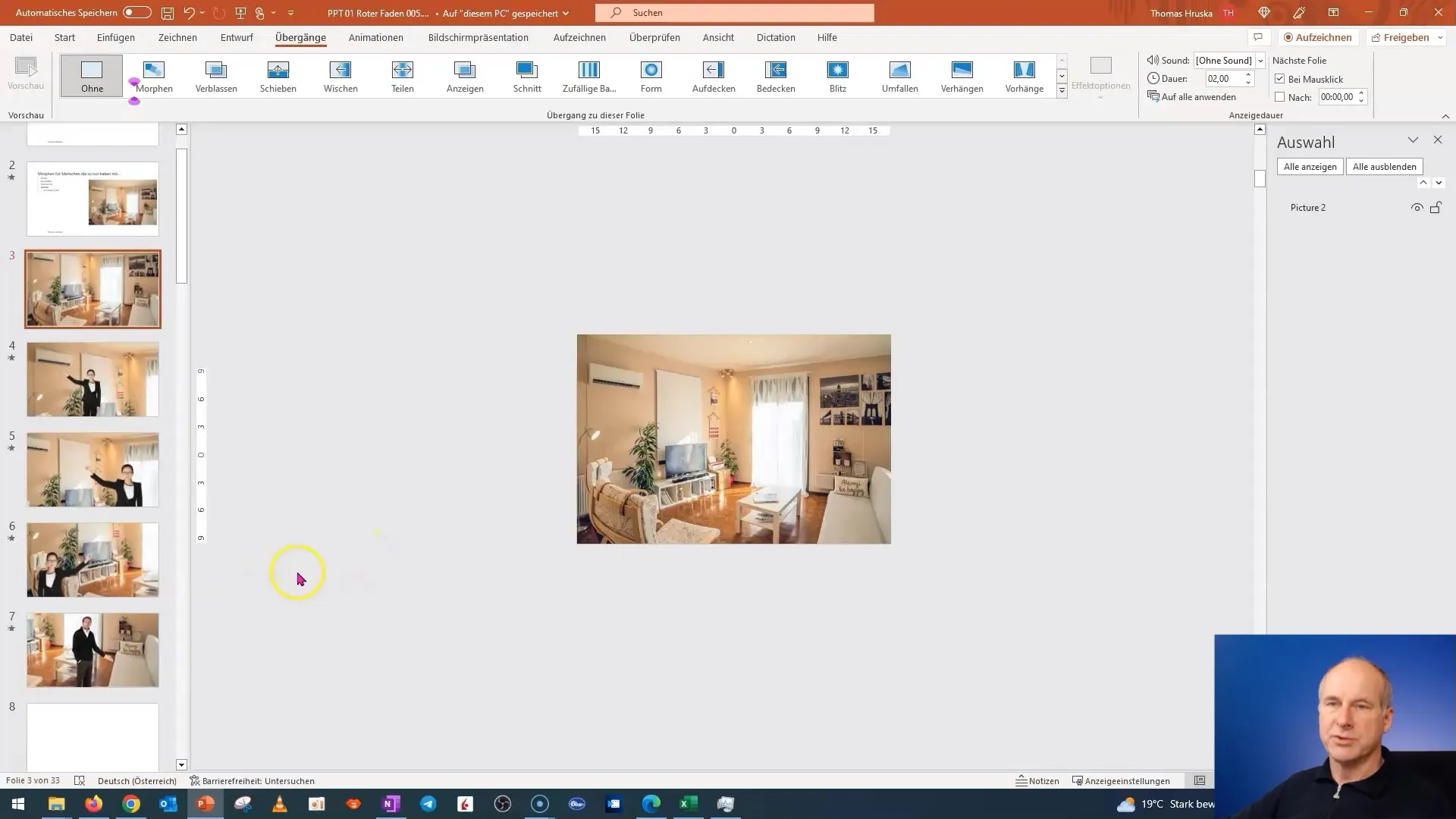
Резюме
В этом руководстве я пошагово объяснил, как с помощью функции Морф в PowerPoint можно создавать привлекательные презентации. Ты узнал, как увеличить интерес зрителей, указывая на конкретные элементы в комнате и создавая плавные переходы между слайдами. С помощью этих техник ты можешь улучшить визуальное представление своих презентаций и эффективно донести свое сообщение.
Часто задаваемые вопросы
Что такое функция Морф в PowerPoint?Функция Морф позволяет создавать плавные переходы между слайдами, делая презентации более динамичными.
Как вставить изображение в PowerPoint?Перейди в раздел "Вставка" и выбери "Изображения". Затем найди нужное изображение на своем компьютере и вставь его.
Как настроить прозрачность объекта?Кликни на объект, перейди в раздел "Формат изображения" и выбери опцию настройки прозрачности.
Можно ли вставить на слайд несколько людей?Да, можно вставить несколько людей и графику, но убедись, что они обозначены единообразно для функции Морф.
Как проверить переходы в своей презентации?Перейди в режим презентации и нажми на соответствующие клавиши, чтобы проверить переходы.


